
Si posee un Chromebook, probablemente pase la mayor parte de su tiempo en los servicios en la nube. Pero de vez en cuando, cuando necesita acceder a las carpetas o archivos locales, Chrome OS le permite pinchar archivos directamente en la barra de tareas inferiores o "estante".
En el momento de la escritura, la función "espacio de espera" solo está disponible como opcional y experimental Bandera de Google Chrome .
Advertencia: Google oculta las próximas actualizaciones detrás de las banderas porque todavía están en la fase de prueba y no están listas para una implementación pública. Si bien la mayoría de estos son generalmente seguros de intentarlo, existe la posibilidad de que algunos de ellos puedan afectar negativamente el desempeño de su navegador. Así que activa bajo su propio riesgo.
Sin embargo, en nuestro uso, no nos enfrentamos a ningún obstáculo en Chromebook con "espacio de espera".
Para habilitar "Holding Space" en su Chromebook, primero debe activar su indicador correspondiente.
RELACIONADO: Cómo habilitar Google Chrome Flags probar las características beta
ABIERTO CROMO Y PETA
Chrome: // banderas / # habilitación-sostener espacio
en la barra de direcciones en la parte superior del navegador.

Haga clic en el desplegable "Deshabilitado" y seleccione "Habilitado".
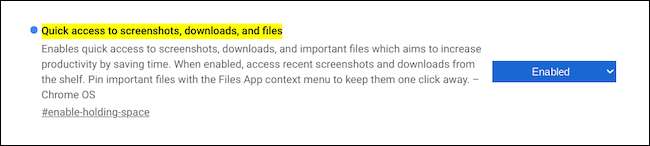
Pulse el botón "Reiniciar" en la parte inferior de su pantalla para aplicar la bandera.

Una vez que el navegador web de Chrome se reinicia, encontrará un nuevo botón de pila en la esquina inferior derecha de la pantalla de su Chromebook.
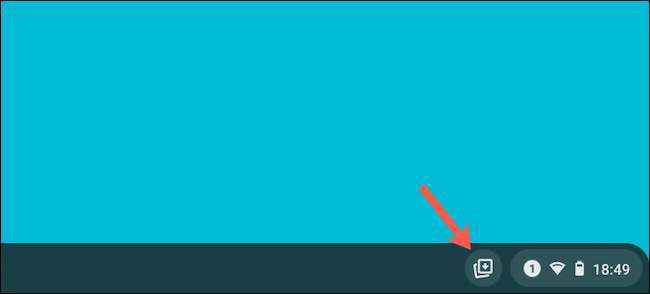
De forma predeterminada, "Holding Space" le permite acceder rápidamente a sus capturas de pantalla más recientes y descargar archivos.
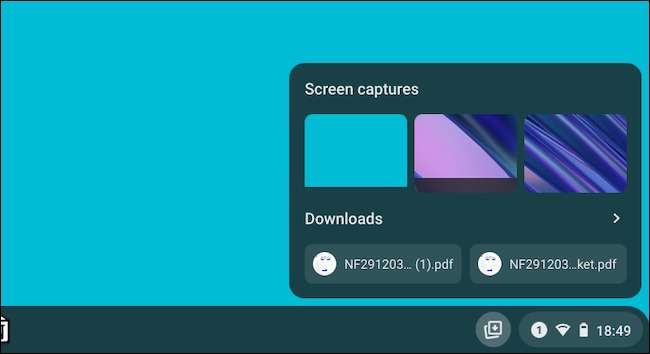
Para PIN de un archivo o una carpeta de su elección, abra la aplicación "Archivos" en su Chromebook y visite la ubicación de su archivo. Esto también funcionará para las particiones de Play Store y Linux en su Chromebook.
Haga clic con el botón derecho en el archivo o la carpeta y seleccione "PIN al estante" en el menú desplegable.
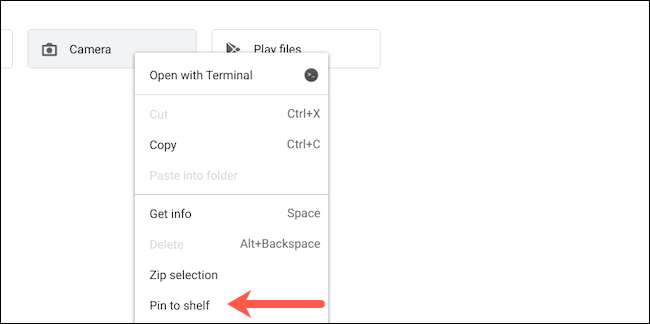
Haga clic en el icono de espacio de espera en el estante de su computadora nuevamente para ver sus artículos recién fijados disponibles en la parte superior.
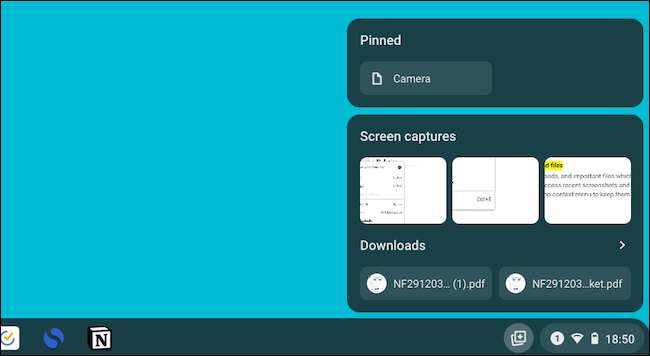
Para evitar cualquier cosa, desde el espacio de sujeción, todo lo que necesita hacer es flotar su cursor de mouse o trackpad sobre el archivo o la carpeta y haga clic en el icono PIN.

Hay un montón de formas en que puedes sacar más de la barra de tareas de su Chromebook. Usted puede Convierte los sitios web en aplicaciones y agregarlos al estante, por ejemplo.
RELACIONADO: Cómo agregar un sitio web a su estante de Chromebook







